windows安装系统不是什么只有高手才知道的秘籍了,普通的用户在遇到系统故障时,只要有windows系统重装教程就能够进行安装系统了。下面就以功能比较全面的win8系统为例介绍一下windows系统重装步骤,需要系统重装教程的盆友可以参考借鉴一下。
怎样装系统?看完下面的教程就懂了。
一、系统下载完成之后,右键单击ISO镜像,弹出菜单选择解压文件选项;
直接解压到D盘或者其他非系统分区(E、F、G盘等等)根目录文件夹下,注意不要出现中文命名,否则会出现Onekey读取不到GHO镜像包、或者读取到的不是您新下载的包,导致无法继续安装。
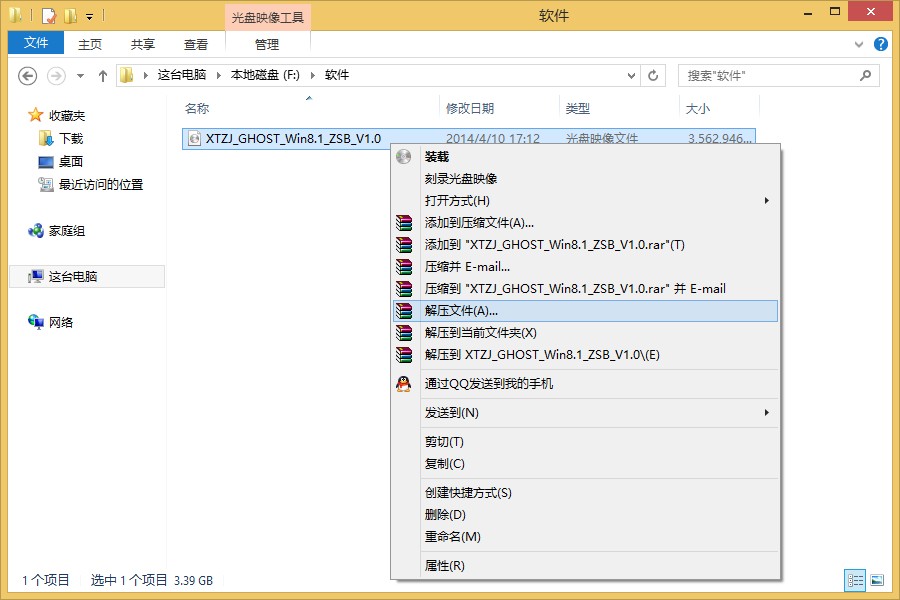
windows安装系统最简单好用方法图1
二、解压完成,文件夹内容如下,双击打开autorun.exe文件:
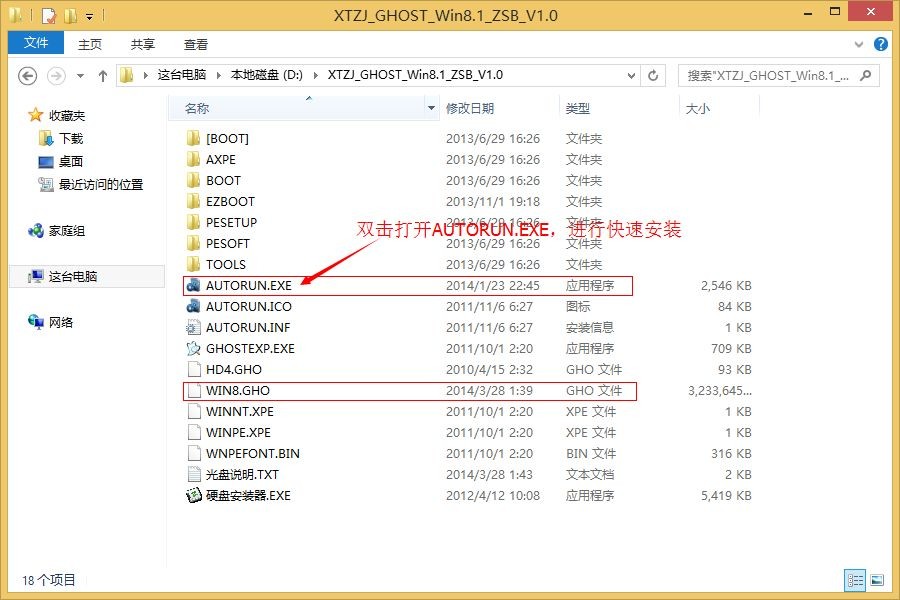
windows安装系统最简单好用方法图2
三、弹出的“AUTORUN.EXE”运行界面中选择“安装GHOST系统到C盘”;
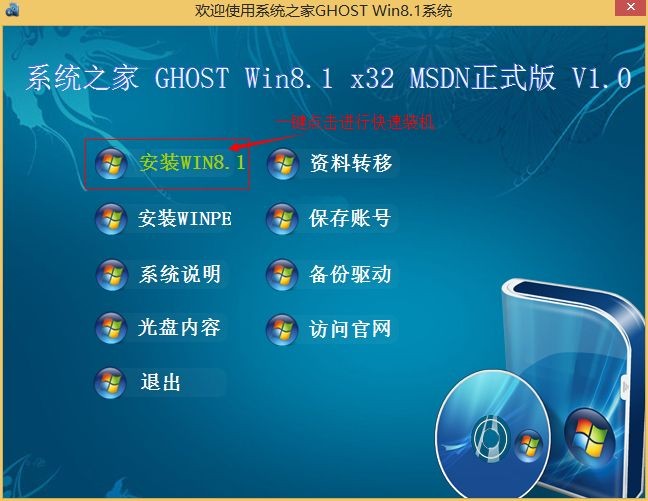
windows安装系统最简单好用方法图3
四、进入系统安装界面,如下图点选相应选项,点确认即可,电脑会自动重启进入安装界面。
1、映像文件路径一定要确认是正确的,通常如果你直接解压出来,没有出现中文命名的文件夹,onekey是自动获取GHO文件的,但是如果文件夹有中文命名,或者其他原因导致onekey没有自动获取到您下载的GHO文件,建议手动选择。
2、部分品牌机或者笔记本因硬盘设有隐藏分区或者硬盘模式未更改为compatible模式,重启之后可能会无法进入安装界面,请使用U盘装系统或者进入到BIOS将当前硬盘模式更改为另一个模式即可。
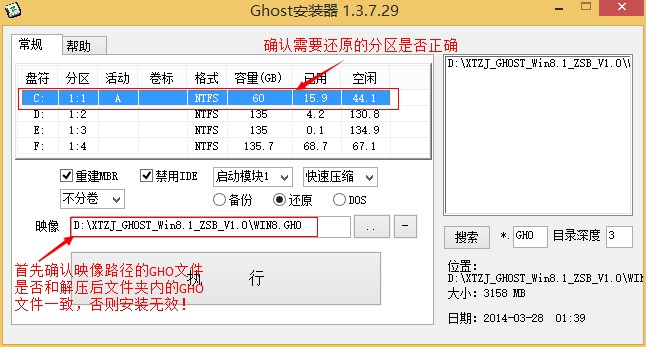
windows安装系统最简单好用方法图4
五、选择“确定“之后,再点选自动重启,装机过程的时间约持续5~10分钟。全新的win8ghost纯净版系统就会出现在大家面前。
上述就是相关windows安装系统最简单好用方法的全部内容了,相信这么简单的windows的系统安装步骤,你们一定会喜欢的,因为这是公司大神同事分享给小编的经验哦,你们可千万不能错过咯,说不定学习了windows系统重装步骤后,你也算是半个装机大神咯!

windows安装系统不是什么只有高手才知道的秘籍了,普通的用户在遇到系统故障时,只要有windows系统重装教程就能够进行安装系统了。下面就以功能比较全面的win8系统为例介绍一下windows系统重装步骤,需要系统重装教程的盆友可以参考借鉴一下。
怎样装系统?看完下面的教程就懂了。
一、系统下载完成之后,右键单击ISO镜像,弹出菜单选择解压文件选项;
直接解压到D盘或者其他非系统分区(E、F、G盘等等)根目录文件夹下,注意不要出现中文命名,否则会出现Onekey读取不到GHO镜像包、或者读取到的不是您新下载的包,导致无法继续安装。
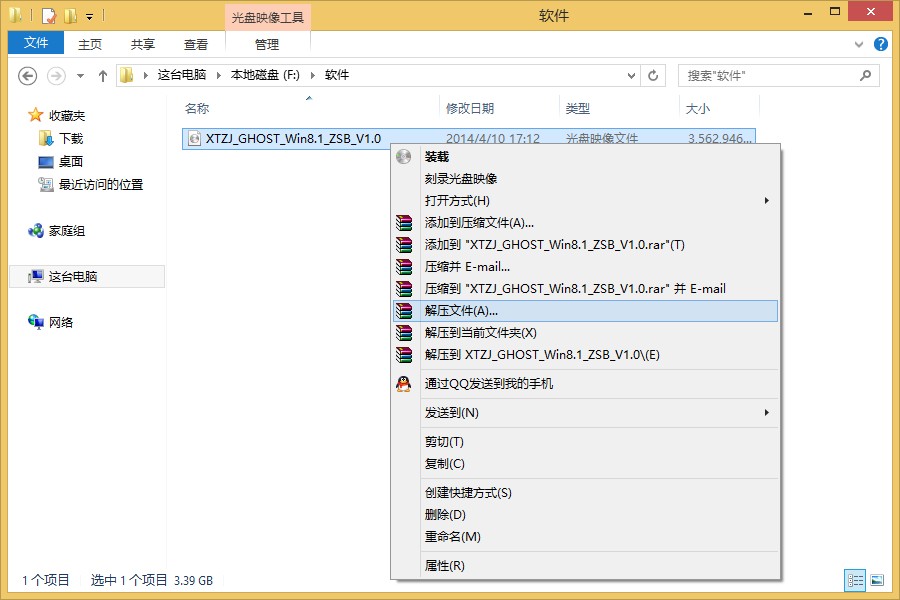
windows安装系统最简单好用方法图1
二、解压完成,文件夹内容如下,双击打开autorun.exe文件:
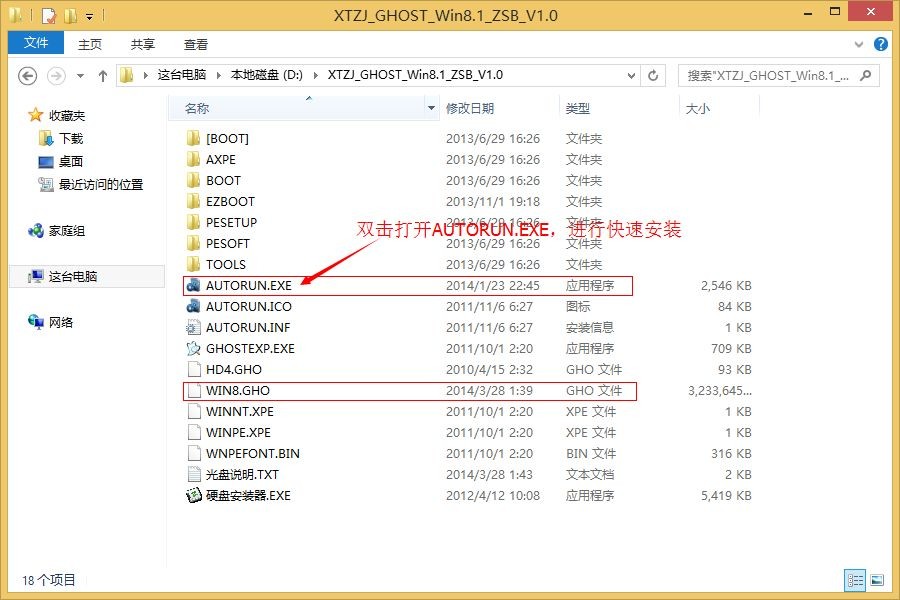
windows安装系统最简单好用方法图2
三、弹出的“AUTORUN.EXE”运行界面中选择“安装GHOST系统到C盘”;
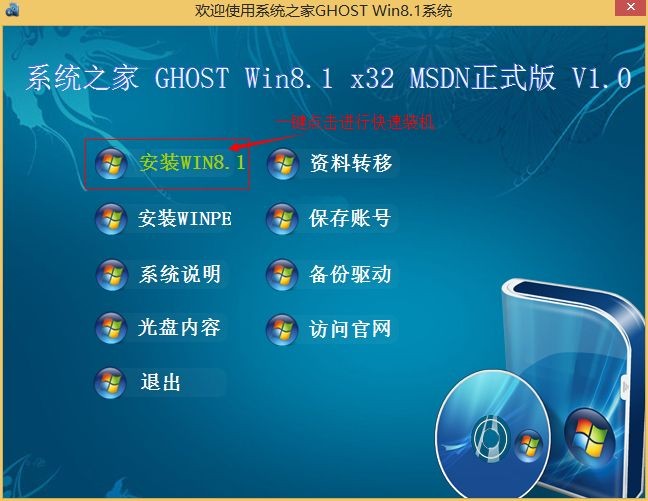
windows安装系统最简单好用方法图3
四、进入系统安装界面,如下图点选相应选项,点确认即可,电脑会自动重启进入安装界面。
1、映像文件路径一定要确认是正确的,通常如果你直接解压出来,没有出现中文命名的文件夹,onekey是自动获取GHO文件的,但是如果文件夹有中文命名,或者其他原因导致onekey没有自动获取到您下载的GHO文件,建议手动选择。
2、部分品牌机或者笔记本因硬盘设有隐藏分区或者硬盘模式未更改为compatible模式,重启之后可能会无法进入安装界面,请使用U盘装系统或者进入到BIOS将当前硬盘模式更改为另一个模式即可。
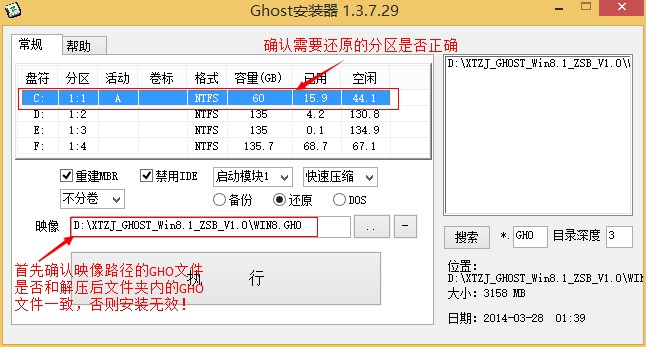
windows安装系统最简单好用方法图4
五、选择“确定“之后,再点选自动重启,装机过程的时间约持续5~10分钟。全新的win8ghost纯净版系统就会出现在大家面前。
上述就是相关windows安装系统最简单好用方法的全部内容了,相信这么简单的windows的系统安装步骤,你们一定会喜欢的,因为这是公司大神同事分享给小编的经验哦,你们可千万不能错过咯,说不定学习了windows系统重装步骤后,你也算是半个装机大神咯!
















